Outlook 2010'da Kartvizit İmza Oluşturma

İletişim bilgileri, çoğunluklae-posta istemcilerinin büyük çoğunluğu tarafından otomatik olarak işlenir. Outlook 2010, Gmail, Hotmail, Windows Live Mail ve diğerleri, gönderenin bilgisine bağlı olarak kişi bilgilerini otomatik olarak doldurma eğilimindedir. Çoğu durumda, bu müşteriler iyi bir iş çıkarırlar - ancak alıcı bilgilerinizin adres defterlerinde iletişim bilgilerinizin nasıl göründüğünü biraz daha fazla kontrol etmek istiyorsanız, en iyi seçeneğiniz Outlook 2010 ile bir kartvizit imzası oluşturmaktır.
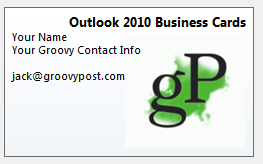
Bir ile Outlook kartvizit imzası (aka bir vCard veya .vcf dosyası), iletişim bilgileriniz birlikte verilire-postanızla, adres defteri kişilerini daha kesin ve eksiksiz bir şekilde dolduran düzenli bir pakette. Ayrıca, işletme e-postalarınıza profesyonel bir görünüm ve his katıyorlar ve karşılık alacağınız Outlook bağımlılarıyla puanlarınızı kazanıyorlar. Bu harika Nasıl yapılır'da, Outlook 2010'da yalnızca birkaç dakika içinde profesyonel görünümlü kartvizit imzaları oluşturmayı göstereceğim.
Kendiniz İçin Bir Kişi Oluşturun
Outlook 2010’daki kartvizitler rehber olarak başlar. Dolayısıyla, ilk adımınız, daha önce yapmadıysanız, kendiniz için bir temas oluşturmaktır.
Aşama 1
Başlatmak Görünüm ve Tıkla İletişim > Yeni bağlantı
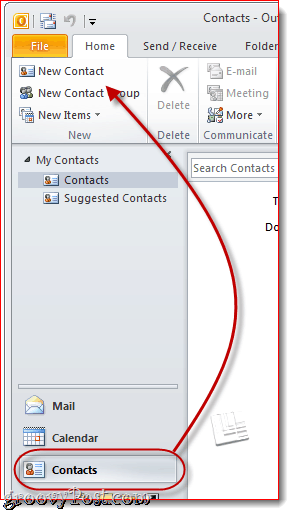
Adım 2
İletişim bilgilerinizi doldurun. Bunu yaptığınızda, bilgilerin sağ tarafta kartvizitinize otomatik olarak eşlendiğini fark edeceksiniz.
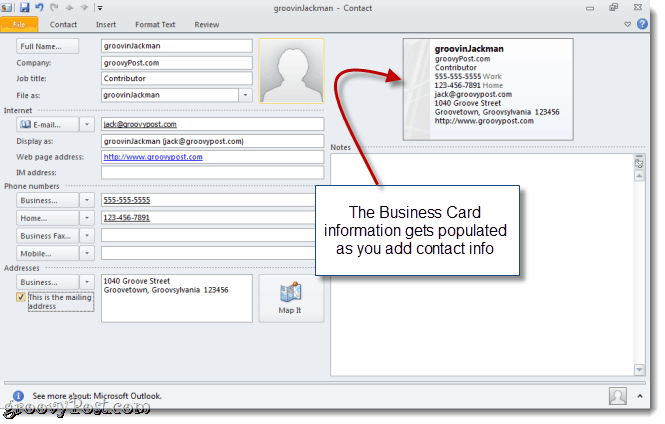
Neyin dahil edildiği ve şu an nasıl göründüğü hakkında çok fazla endişelenmeyin, bunu daha sonra değiştireceğiz. Kartvizite eklemek isteyebileceğiniz her şeyi eklemeniz yeterli.
Outlook 2010 Kartvizitinizdeki İletişim Bilgilerini Düzenleme
Bu noktada, genel olarak da olsa, tamamen işlevsel bir kartvizitiniz var. Kartta gösterilen bilgileri düzenleyerek ve biçimlendirme ve logo ekleyerek daha da kişiselleştirebilirsiniz.
Aşama 1
Kişiniz hala açıksa, Tamam Kartvizit Kontak Şeridinde. Ayrıca, kartvizitinizi sağ tıklayıp Kartviziti Düzenle.
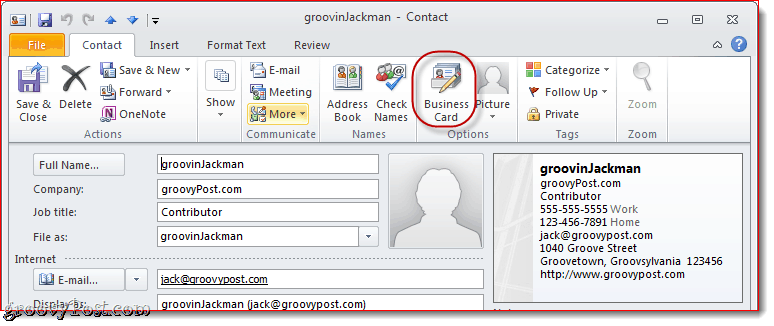
Adım 2
Bu, Kartviziti Düzenle penceresini açar. Burada, Kart Tasarımını değiştirebilir, alanları ekleyebilir / kaldırabilir ve yeniden sıralayabilir ve kartvizitinizdeki her satırı biçimlendirebilirsiniz. Sol üst tarafta, Outlook 2010 kartvizitinizin imzanızda göründüğü gibi bir önizlemesi bulunmaktadır.
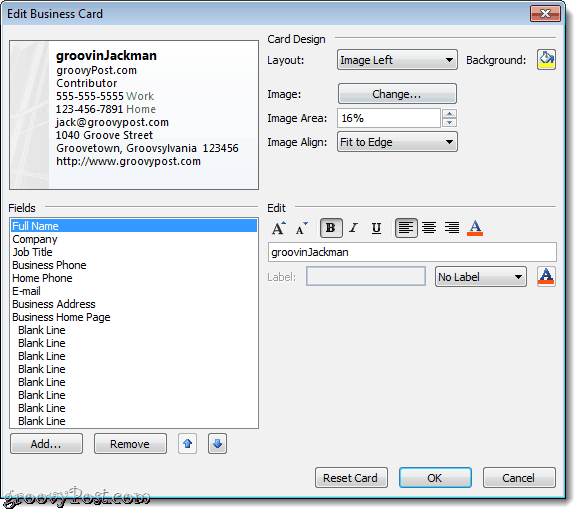
Aşama 3
Kartvizite eklemek istediğiniz alanları seçerek başlayın. Sol alt kısımdaki alanı seçip Tıklatarak bir alanı yeniden sipariş edebilirsiniz. yukarı veya Aşağı oklar. Benzer şekilde, bir alanı seçip tıklatarak kaldırabilirsiniz. Kaldır.
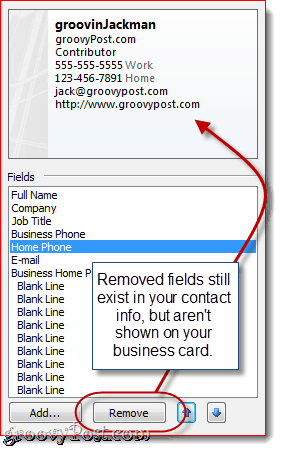
Ev Telefonumu ve İşimi kaldırmaya karar verdimAdres. Not: Bu, temel bilgileri kişiden kaldırmaz, yalnızca kartvizitinizden çıkarır, böylece alıcılar görmez.
Click Eklemek bir alan eklemek için. Eklediğiniz alan iletişim bilgilerinizde doldurulmuşsa, otomatik olarak doldurulur. Değilse, ekledikten sonra ilgili ayrıntıyı doldurabilirsiniz.
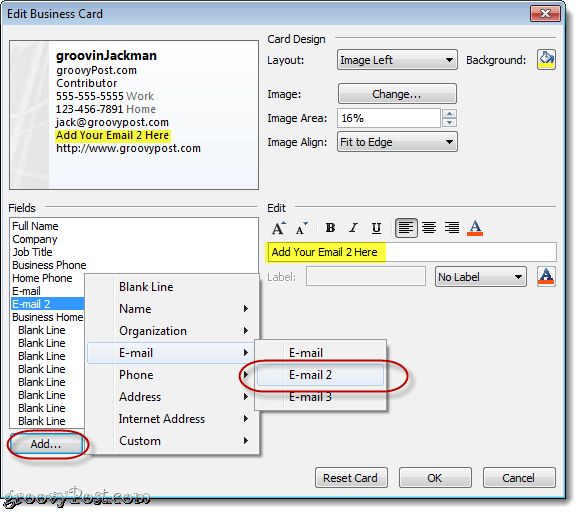
Outlook 2010 Kartvizitinizin Biçim ve Tasarımını Özelleştirme
Kartvizitinizde görünen bilgilerden memnun kaldıktan sonra, her bir alanın görünümünü ve hissini ve kartvizitinizin genel tasarımını değiştirebilirsiniz.
Aşama 1
Seçin düzenlemek için bir alan. Sağdaki Düzenle panelinde, alanın değerini değiştirebilirsiniz (iletişim bilgilerinizde ne olduğuna bakılmaksızın), metin stilini, metin rengini ve metin hizalamasını değiştirin ve bir etiket ekleyin (isteğe bağlı).
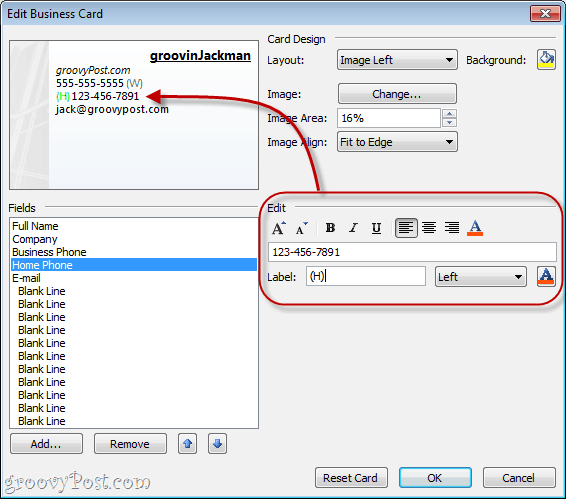
Etiket alanın solunda veya sağında görünür. Mevcut bir etiketi kaldırmak için, Etiket alanını temizleyin veya Etiket yok Açılır menüden
İpucu: Önizlemede alanları tıklatarak alanları da seçebilirsiniz.
Adım 2
Kartvizitiniz için bir logo veya arka plan seçin. Tıklama Değişiklik… Kart Tasarımı panelinde Resmin yanında. Kullanmak istediğiniz resme göz atın.
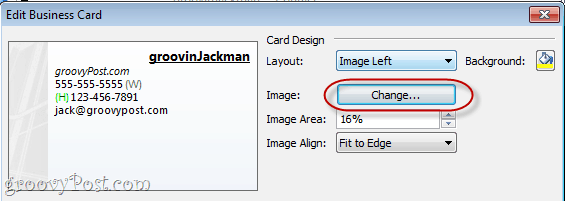
Düzen açılır penceresini kullanarak resminizi konumlandırınve Image Align açılır menüleri. Arka plan görüntüsü dışında bir Mizanpaj seçerseniz, Görüntü Alanındaki yüzdeyi değiştirerek görüntünün boyutunu değiştirebilirsiniz.
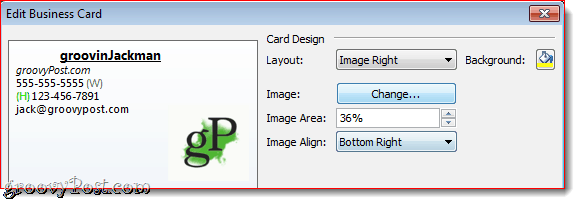
Ayrıca kartvizitin tamamına arka plan rengi de ekleyebilirsiniz. Tıklama bu Boya kovası Arkaplan'ın yanında.
Aşama 3
Click tamam memnun olduğunuzda ve ardından Tamam Kaydet kapat.
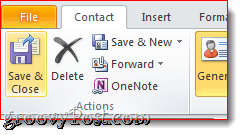
Outlook 2010'da Kartvizitleri İmza Olarak Ekleme
Kartviziti yeni bir mesaja tıklayarak Ekle sekme ve ardından Kartvizit. Kartvizitinizi ilk taktığınızda, telefondan seçmeniz gerekir. Diğer Kartvizitler iletişim kutusu ancak daha sonra açılır menüde görünecektir.
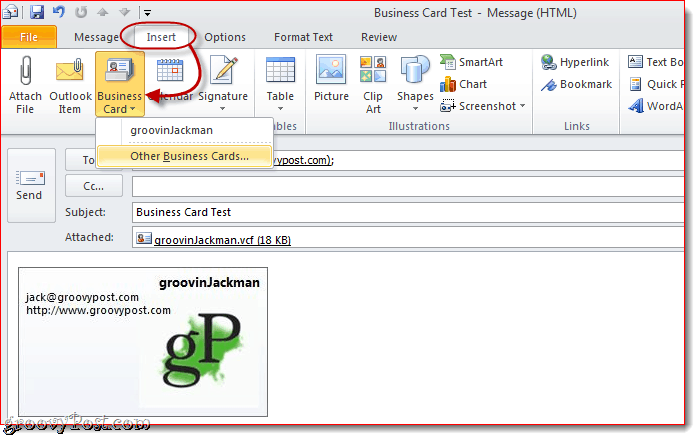
Kartvizitinizi imzanıza ekleyerek bu adımı atlayabilirsiniz. İşte nasıl:
Aşama 1
Yeni Mesaj penceresinde, tıklayın Ekle > İmzalar ve tıklayın İmzalar.
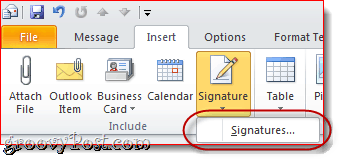
Adım 2
İmzalar ve Kırtasiye penceresinde, Click Yeni. İmza için bir ad yazın ve tıklayın. tamam.
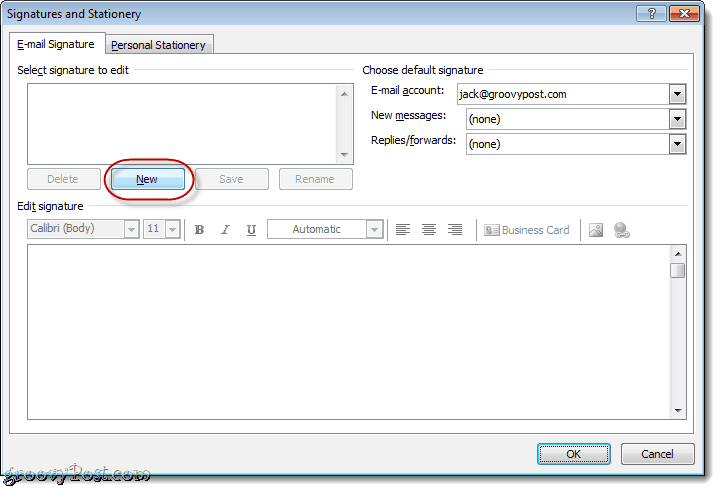
Aşama 3
Yeni oluşturulan imzanızı seçin ve Tamam'ı tıklayın. Kartvizit.
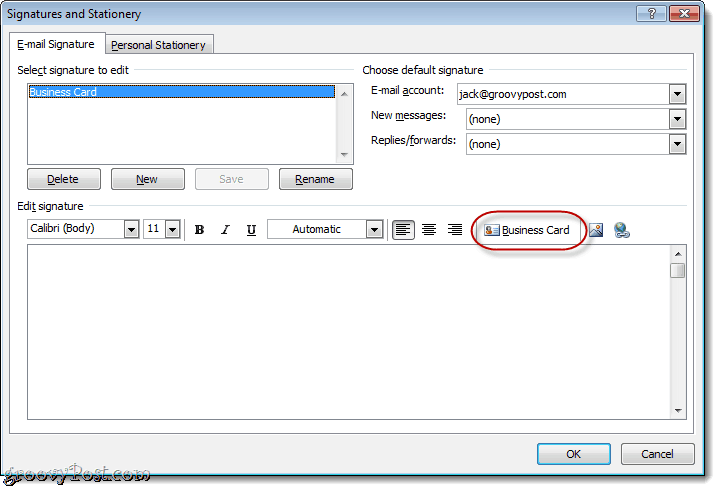
Seçin Kartvizit eklemek ve tıklamak istersiniz tamam. İsterseniz, kartvizitten bir yüzde oranı seçerek kartvizitin imza için yeniden boyutlandırılmasını sağlayabilirsiniz. Boyut Aşağıya doğru açılan menü.
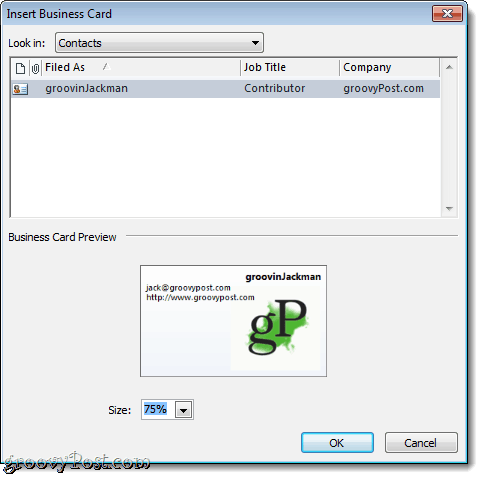
4. adım
Sağ üstteki açılır menüyü kullanarak imzayı bir e-posta hesabına varsayılan imza olarak atayın.
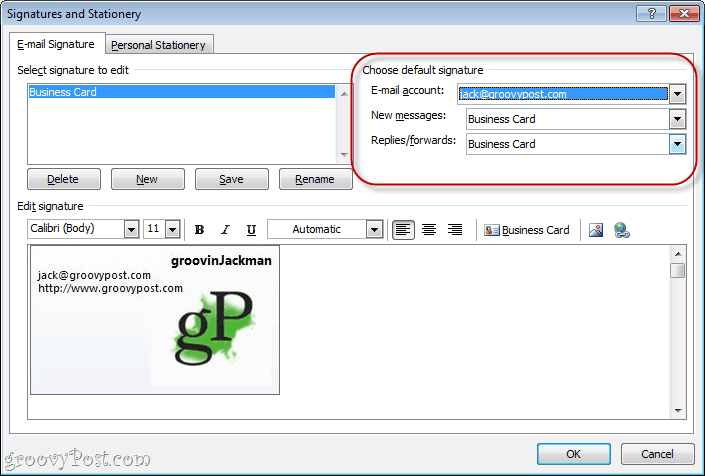
Yanıtlayacağınız veya ileteceğiniz kişilerin kartvizitinize sahip olacağından, yeni iletiler için varsayılan olarak eklemenizi öneririm, ancak yanıtlar / iletiler için değil.
Click tamam bittiğinde
Adım 5
Click Yeni Mesaj ve kartvizitiniz zaten bir imza olarak eklenir ve bir .vcf dosyası olarak eklenir.
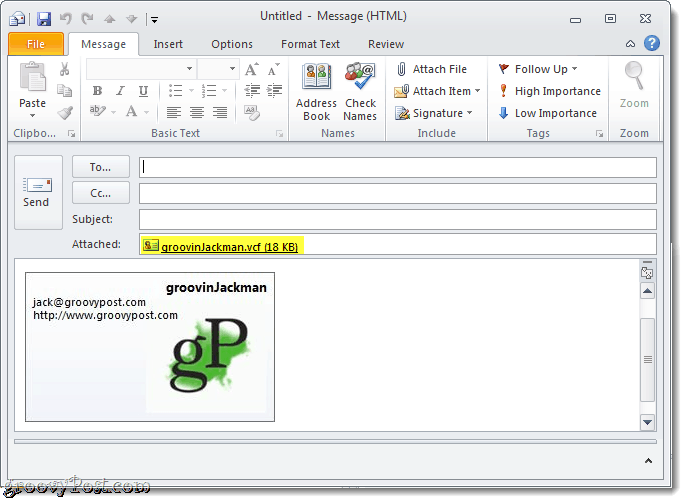
Kartvizitlerden İletişim Bilgilerini Kaydetme
Alıcılar bir kartvizit aldığında,e-posta istemcisi buna göre halledecektir. Outlook kullanıcıları, iletişim bilgilerinin adres defterlerinde nasıl görüneceğini önizlemek için eki tıklayabilirler. Sonra yapabilirler Sağ tık Kartvizitinizi seçin ve Outlook Kişilerine Ekle iletişim bilgilerini adres defterlerine kaydetmek için.
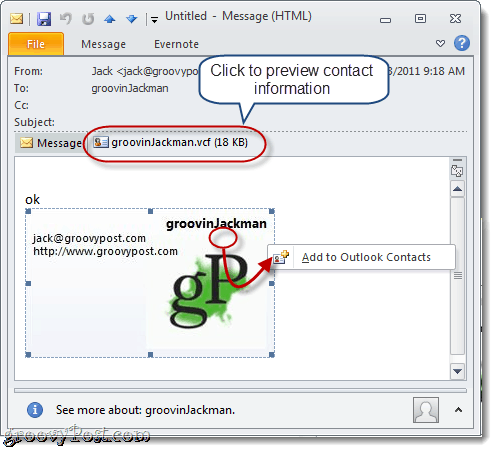
VCard'ları içe aktarma (.vcf dosyaları) Gmail’e girmek biraz clunkier. Ekli .vcf dosyasını sabit diskinize indirmeniz ve ardından içe aktarmanız gerekir. Bunu yap Tıklama İletişim ve sonra Tıklama İthalat ve Click Dosya seçin Kaydedilen .vcf dosyasına göz atmak için.
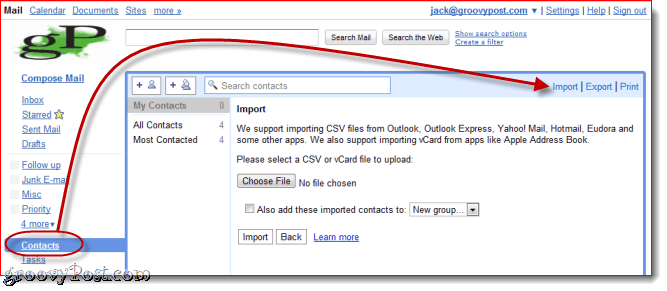
Bu Outlook 2010 iş için sarar hakkındakart imzaları. Microsoft'tan bu harika e-posta kartvizit şablonlarından bazılarına göz atın. Bunları sabit sürücünüze kaydedin ve Outlook'ta açmak için çift tıklayın. İletişim bilgilerini değiştirin ve yeni bir kartvizit olarak kaydedin; gitmenizde fayda var.










yorum Yap